QQ拍了拍怎样设置趣味后缀文字大家都了解吗,不太清楚的现在小编就来将QQ拍了拍设置趣味后缀文字的方法分享给大家,一起来看看吧。
QQ拍了拍怎样设置趣味后缀文字 QQ拍了拍设置趣味后缀文字方法
1、打开QQ消息页面后点击左上角头像。
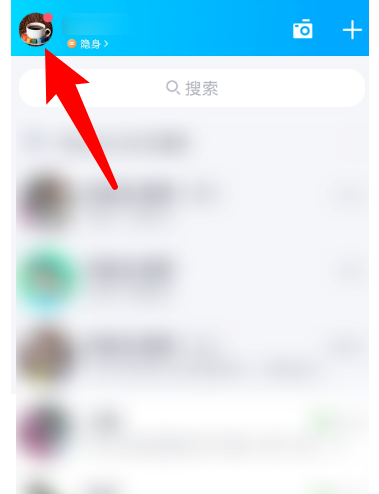
2、选择最下方的“设置”。
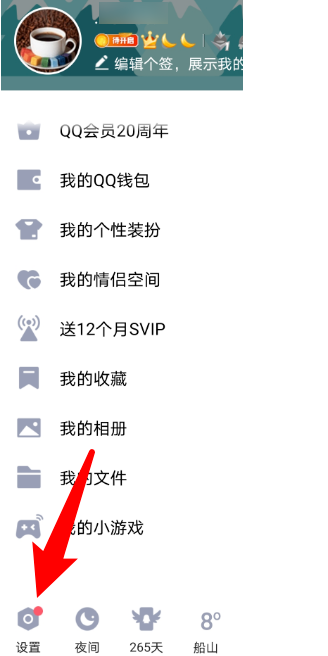
3、找到“辅助功能”进入。
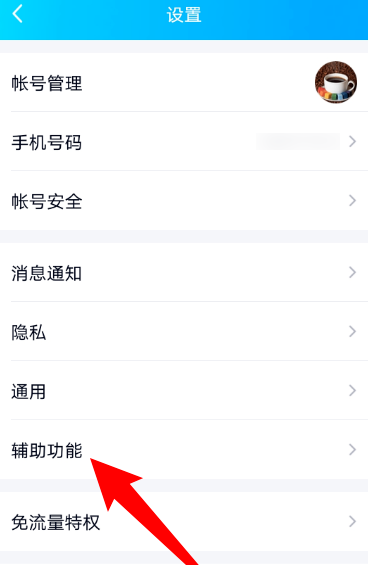
4、选择“头像双击动作设置”。
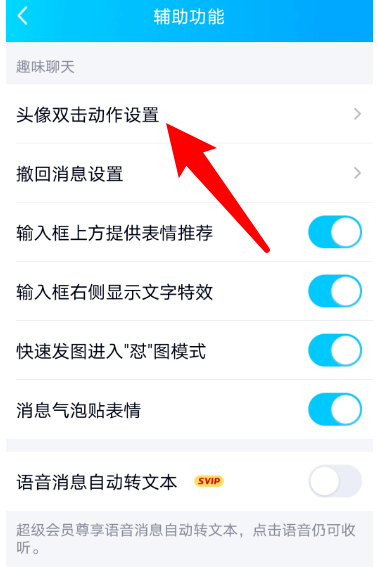
5、点击此处“自定义文案”。
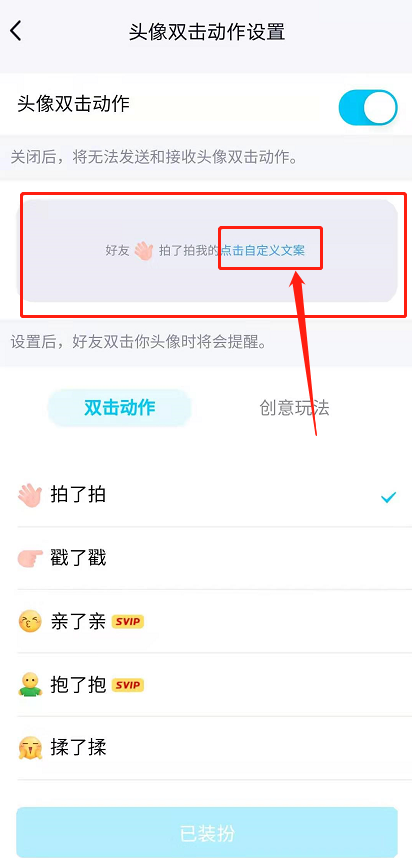
6、将想要编辑更改的文字后点击下方立即装扮即可设置成功。
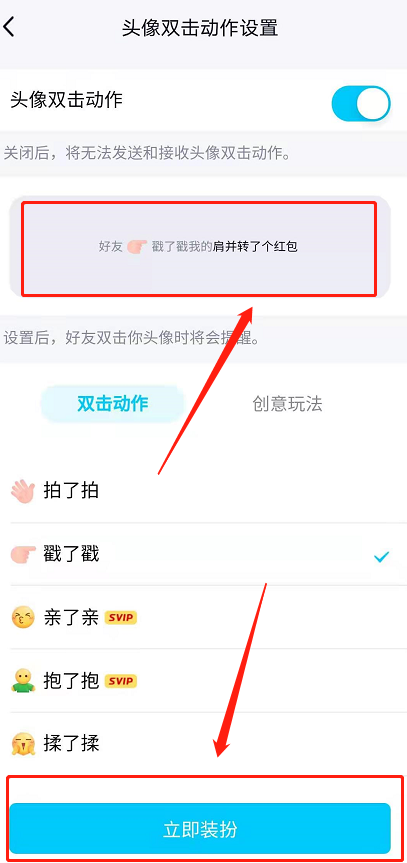
以上这里为各位分享了QQ拍了拍设置趣味后缀文字方法。有需要的朋友赶快来看看本篇文章吧!

107.42MB
点击查看
27.54MB
点击查看
46.32MB
点击查看
50.75MB
点击查看
35.36MB
点击查看
117.32MB
点击查看